itunes怎么备份手机里的所有内容 itunes备份手机里所有数据的方法
更新时间:2023-04-23 17:49:23作者:qiaoyun
itunes这款软件相信很多人都会用到的一款软件,可以用来管理手机的等,然而近日有用户想要用itunes备份手机里的所有内容,但是不知道要从何下手,其实操作方法也不会难,今天就由笔者给大家详细介绍一下itunes备份手机里所有数据的方法,大家可以一起来看看。
方法如下:
1、首先双击电脑上下载好的“itunes”。

2、然后在手机上点击“信任”。
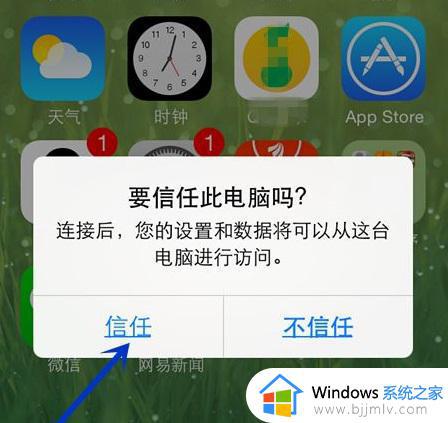
3、此时可以看到itunes左上角出现了一个手机图标,点击一下。
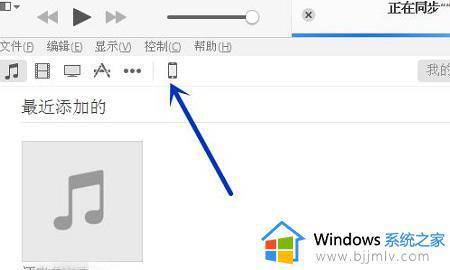
4、然后就可以看到下面的备份选项栏,根据需求勾选即可。
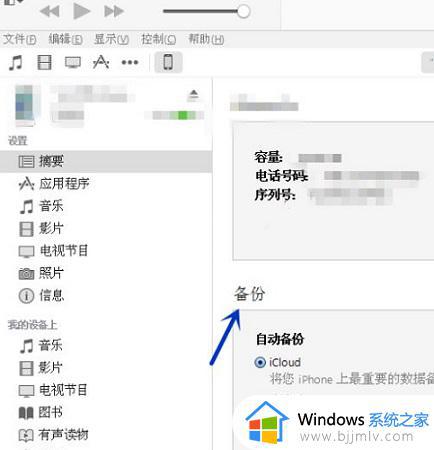
5、可以选择“本电脑”然后直接备份在这里面,完全随你自己发挥。
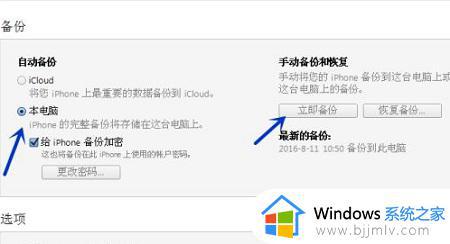
6、在弹出的对话框中点击“不备份应用程序”。
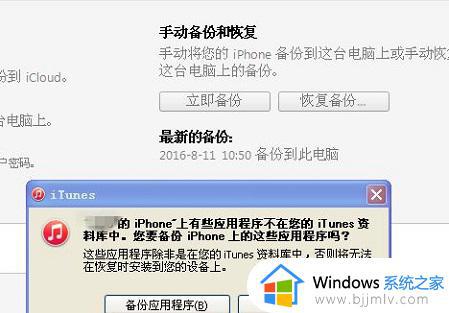
7、最后可以看到上方的进度条正在走,等到结束即可成功备份。
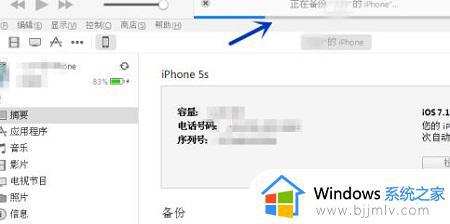
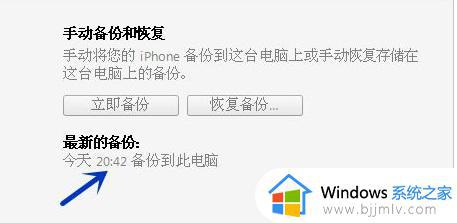
上述给大家介绍的就是itunes怎么备份手机里的所有内容的详细方法,大家可以学习上述方法步骤来进行操作就可以了。
itunes怎么备份手机里的所有内容 itunes备份手机里所有数据的方法相关教程
- itunes备份文件在哪 电脑iTunes备份会存到哪里
- 华为手机备份到电脑的步骤 华为手机怎么样备份到电脑
- 清理手机内部所有垃圾的方法 如何清理手机内部全部垃圾
- itunes导入音乐到手机的步骤 如何将itunes音乐导入手机
- 备份驱动如何手动安装 备份驱动如何手动安装到电脑
- wps怎么彻底删除备份文件 wps如何删除备份文件内容
- 怎么清理wps备份的内存 wps怎样清除备份的文件
- 2023手机所有处理器排名天梯图 手机cpu排行榜高清图最新
- 苹果手机如何传输数据到新手机 iphone将数据传输到新手机上的方法
- 现有手机处理器排名2023年最新版 2023年所有手机处理器的排名最新
- 惠普新电脑只有c盘没有d盘怎么办 惠普电脑只有一个C盘,如何分D盘
- 惠普电脑无法启动windows怎么办?惠普电脑无法启动系统如何 处理
- host在哪个文件夹里面 电脑hosts文件夹位置介绍
- word目录怎么生成 word目录自动生成步骤
- 惠普键盘win键怎么解锁 惠普键盘win键锁了按什么解锁
- 火绒驱动版本不匹配重启没用怎么办 火绒驱动版本不匹配重启依旧不匹配如何处理
热门推荐
电脑教程推荐
win10系统推荐